11 Wskazówki dotyczące tworzenia wodnistego krajobrazu w 3D
Clarisse. jest stosunkowo nową aplikacją, a to więcej niż tylko silnik renderowany, układ lub wygląd narzędzia rozwój. Clarisse uwalnia artystów z ograniczeń władzy komputerowej, obsługującymi ogromne ilości geometrii z łatwością.
- 29 darmowych modeli 3D
W tym samouczku zamierzamy stworzyć wodniste, skalisty krajobraz, który byłby naprawdę trudny do zrobienia w innych aplikacjach. W tym celu wykorzystamy nowe fizyczne rendering (PBR) dla wersji 3.0 i wszystkich jego funkcji do zwiedzania i zabawy ze skanowanymi danymi, które obejmują miliony wielokątów, tworząc tysiące kopii.
Aby pomóc, możesz pobrać pliki projektu tutaj (330.2mb) lub towarzyszący im wideo tutaj .
01. Utwórz teren

Aby stworzyć teren podstawowy, użyjemy modelowania proceduralnego. W Clarisse nie ma narzędzi do modelowania, ale można użyć wszystkiego, co wytwarza obraz w celu kształtowania geometrii. Oznacza to, że Twoje opcje są rzeczywiście naprawdę dobre - i z zdolnością Clarisse do jedzenia wielokątów na śniadanie, można poprawić i kształtować swoją geometrię naprawdę szybko. Użyjemy połączenia dwóch warstw fraktalnego hałasu, aby szybko stworzyć nasz teren, a także dodać obszar rzeki.
02. Utwórz warstwę gruntu
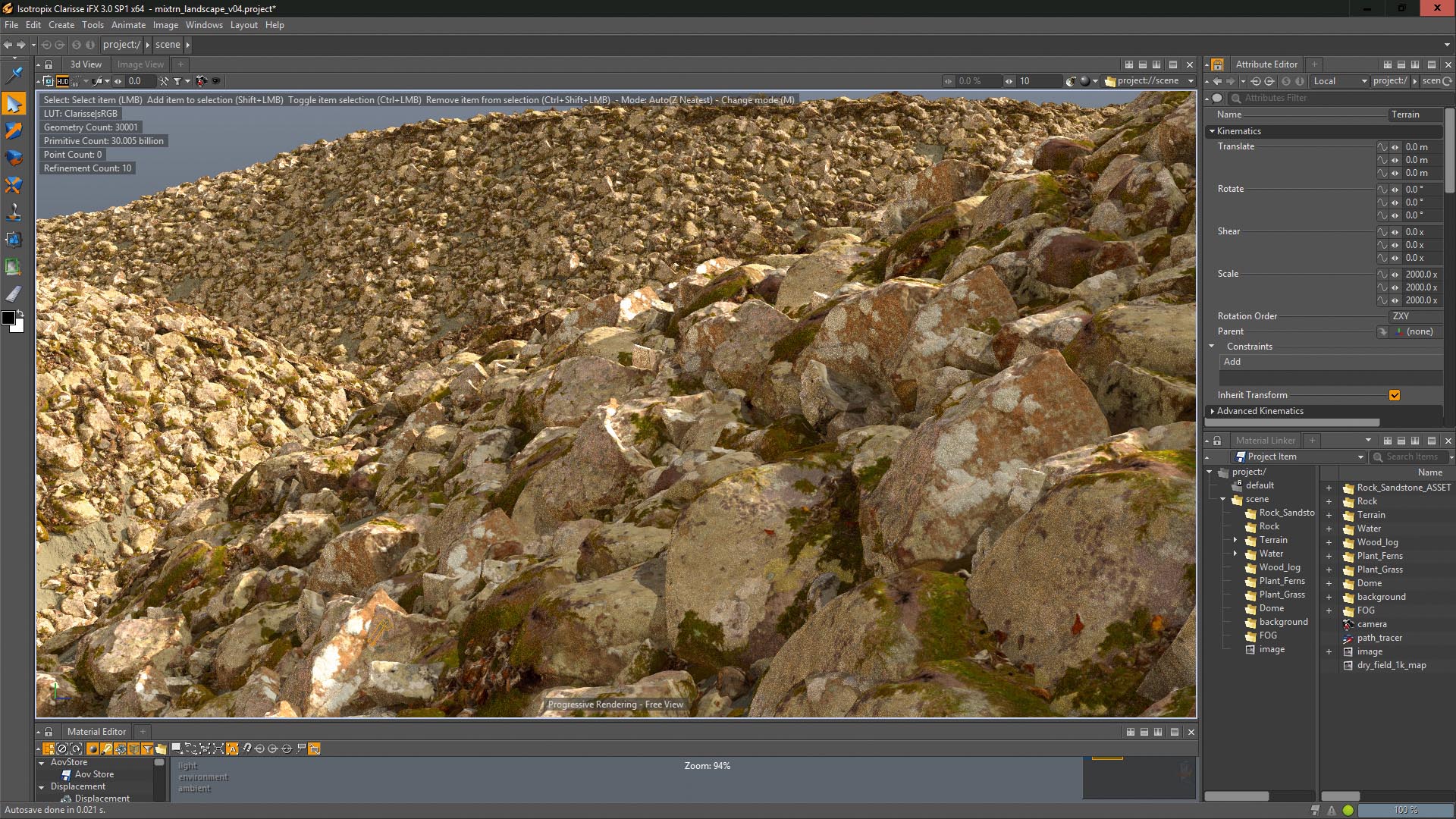
Teraz, gdy teren jest gotowy, możemy zacząć objąć go naszym aktywami. Użyjemy aktywów z biblioteki Megascans, które są niezwykle wysoki. Są też naprawdę piękni i dobrze pracują na ten rodzaj projektu. Będzie to warstwa bazowa, więc będziemy musieli całkowicie pokryć teren. W tym celu musimy użyć chmury punktowej i rozpraszającego, przy użyciu terenu jako podstawy do chmury punktowej.
03. Dodaj drugą warstwę skał
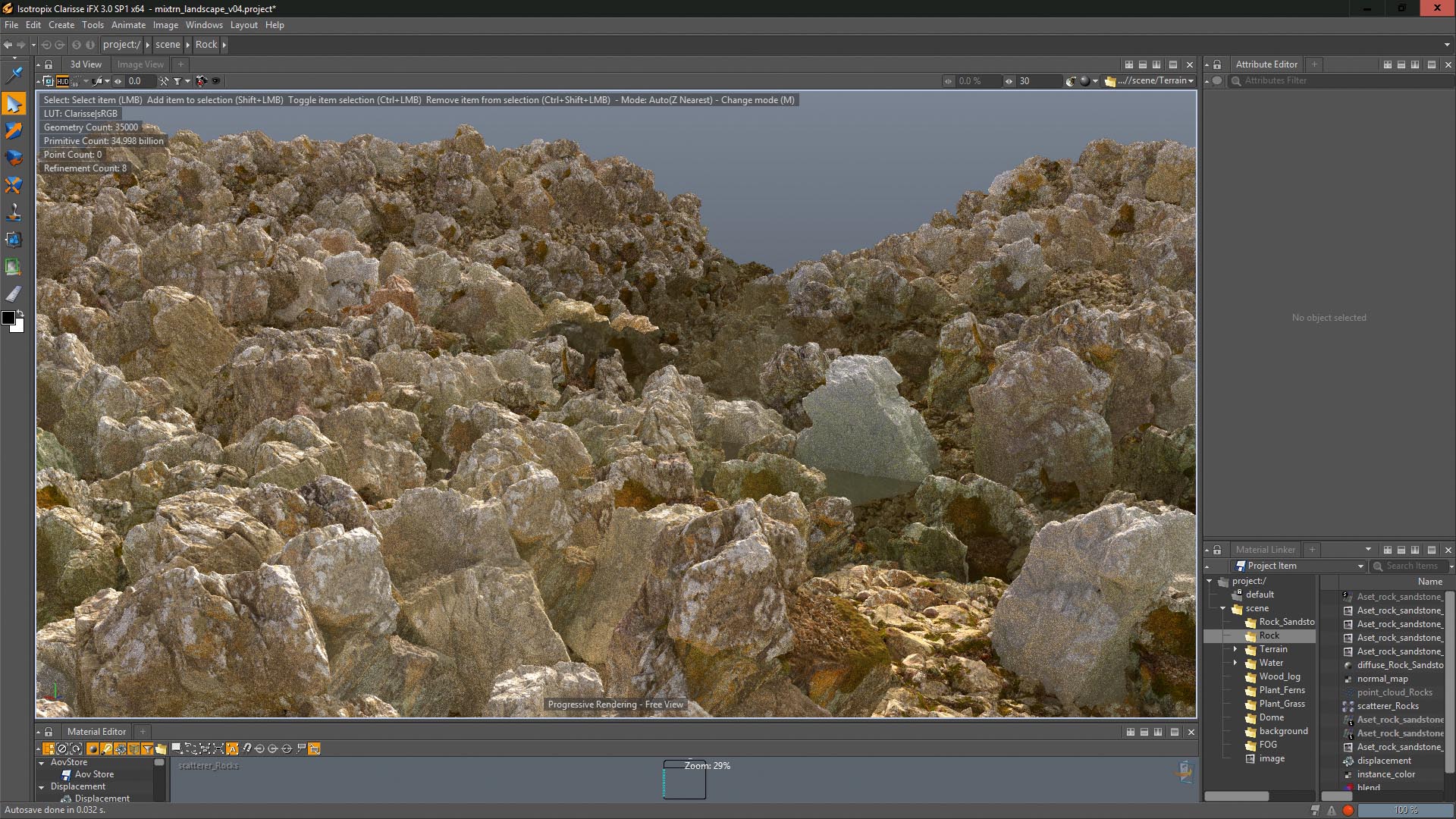
Dodanie drugiej warstwy da krajobraz więcej definicji znaków. Użyj większych skał, ale z tym samym procesem, co wcześniej; Utwórz chmurę punktową za pomocą terenu jako podstawy i rozprasza skały za pomocą rozpraszacza.
Aby uzyskać więcej zmian, orientuj kopie do normalnych terenu, umieszczając wsparcie normalne atrybutu do 100 procent. Użyj również zmienności rotacji dla bardziej naturalnego wyglądu.
04. Dodaj pnia drzewa

Aby stworzyć wrażenie dzikości, dodam pnia drzewa z megaskans na scenę. Konfigurowanie tekstur jest proste przy użyciu nowego cieniowania PBR, a także tworzę dodatkowe szczegóły poprzez dodanie przemieszczenia do tego zasobu.
05. Włóż trawę
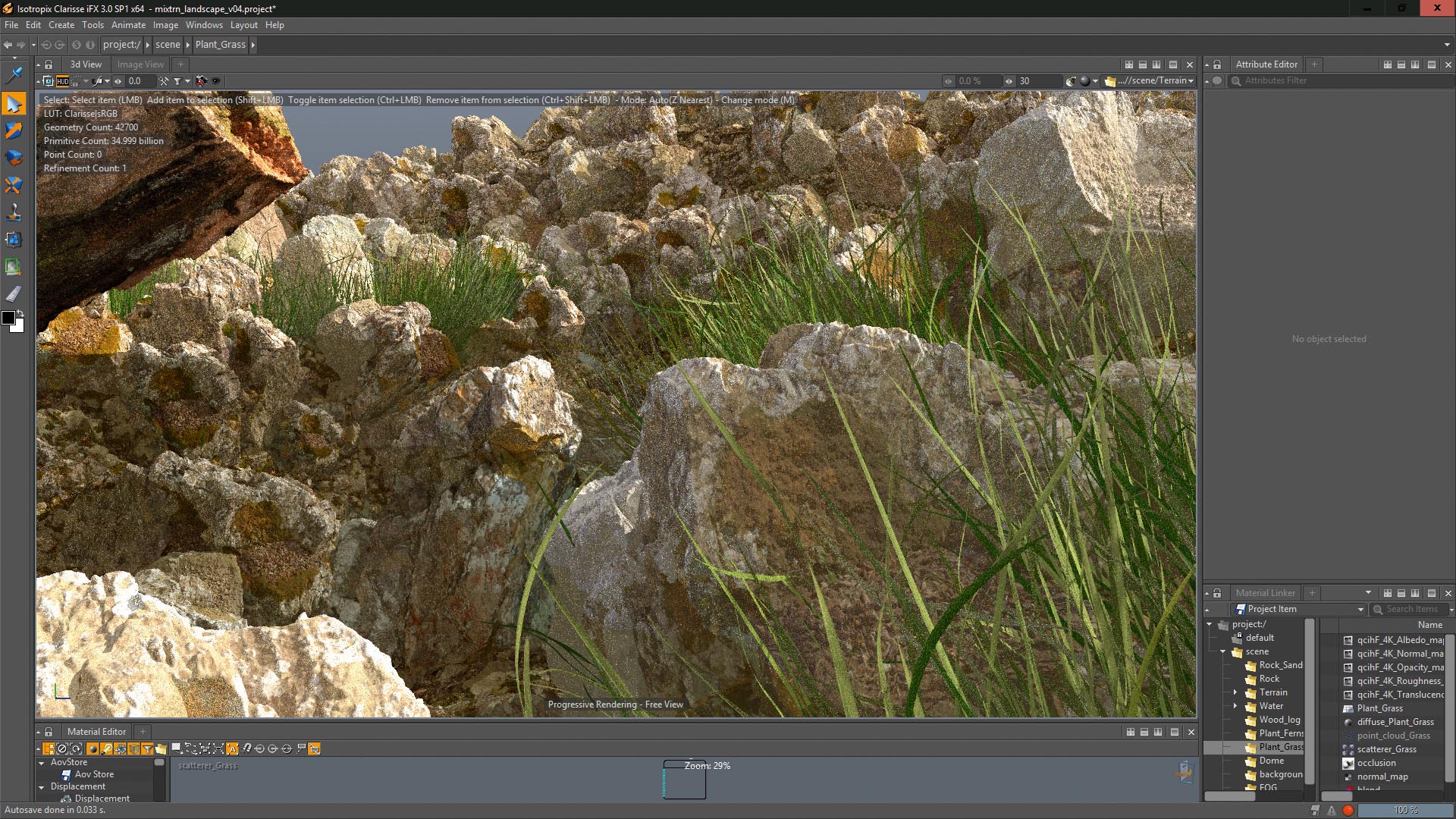
Dodam trawę przy użyciu tej samej metody, co skały: chmura punktowa plus rozpraszacza. Tym razem zlokalizuję obszar, że trawa rośnie w użyciu okluzji. Wykrywam tam, gdzie spotykają się woda i teren i wykorzystują to do kontrolowania, gdzie chmura punktowa tworzy punkty. Jest to bardzo przydatne dla różnych efektów - wystarczy eksperymentować, a znajdziesz wiele sposobów, aby go użyć.
06. Dodaj paproć.
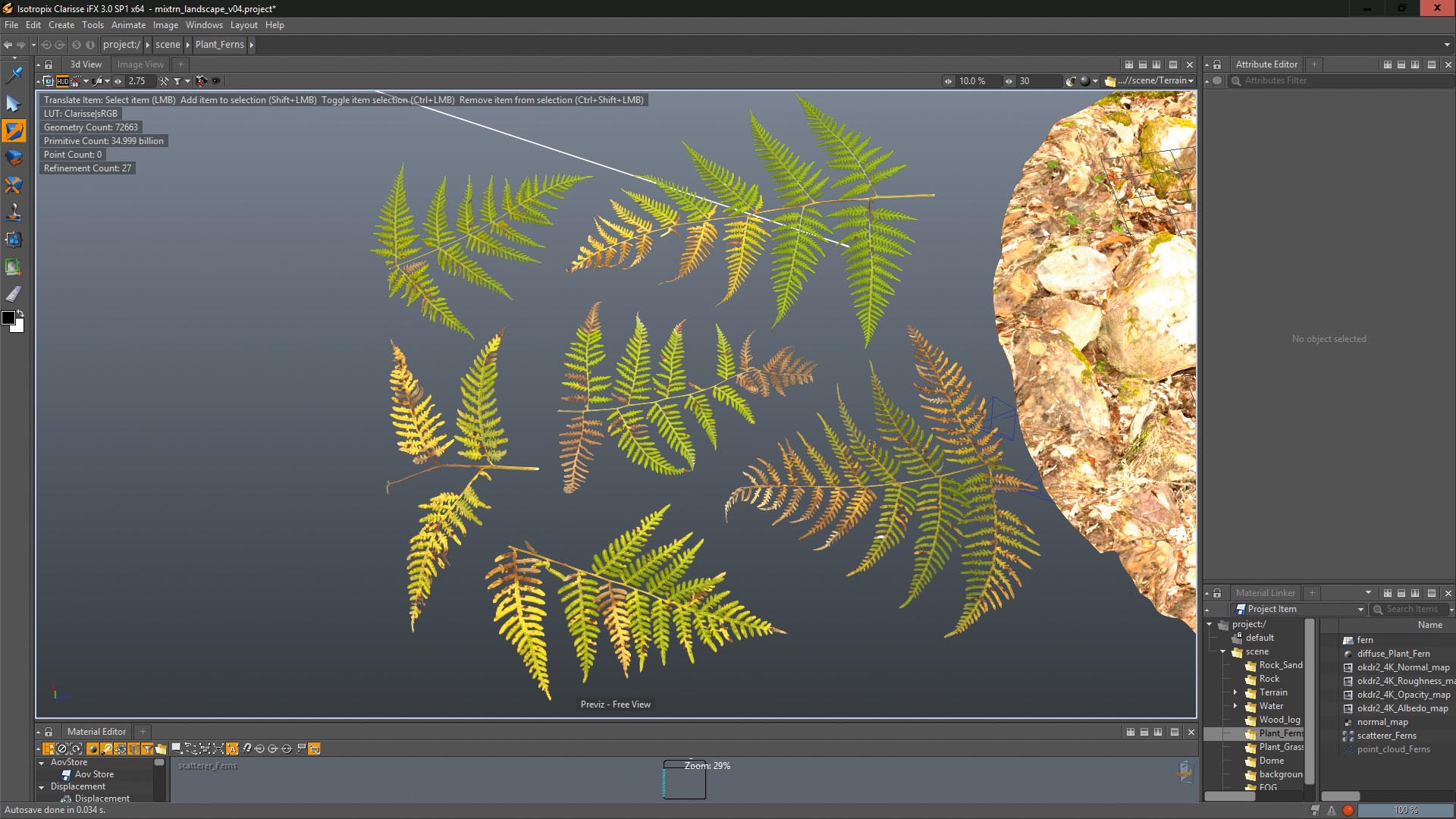
Paprocie służą jako inna warstwa, aby trochę rozbić podłogę. W tym celu używam tekstury okluzji, ale tym razem upewni się, że żadne paproci nie przecinają się skałami. Oznacza to również, czy skała zmiana zmienia się, paproci zostaną odpowiednio aktualizowane.
07. Użyj cieniowania wody
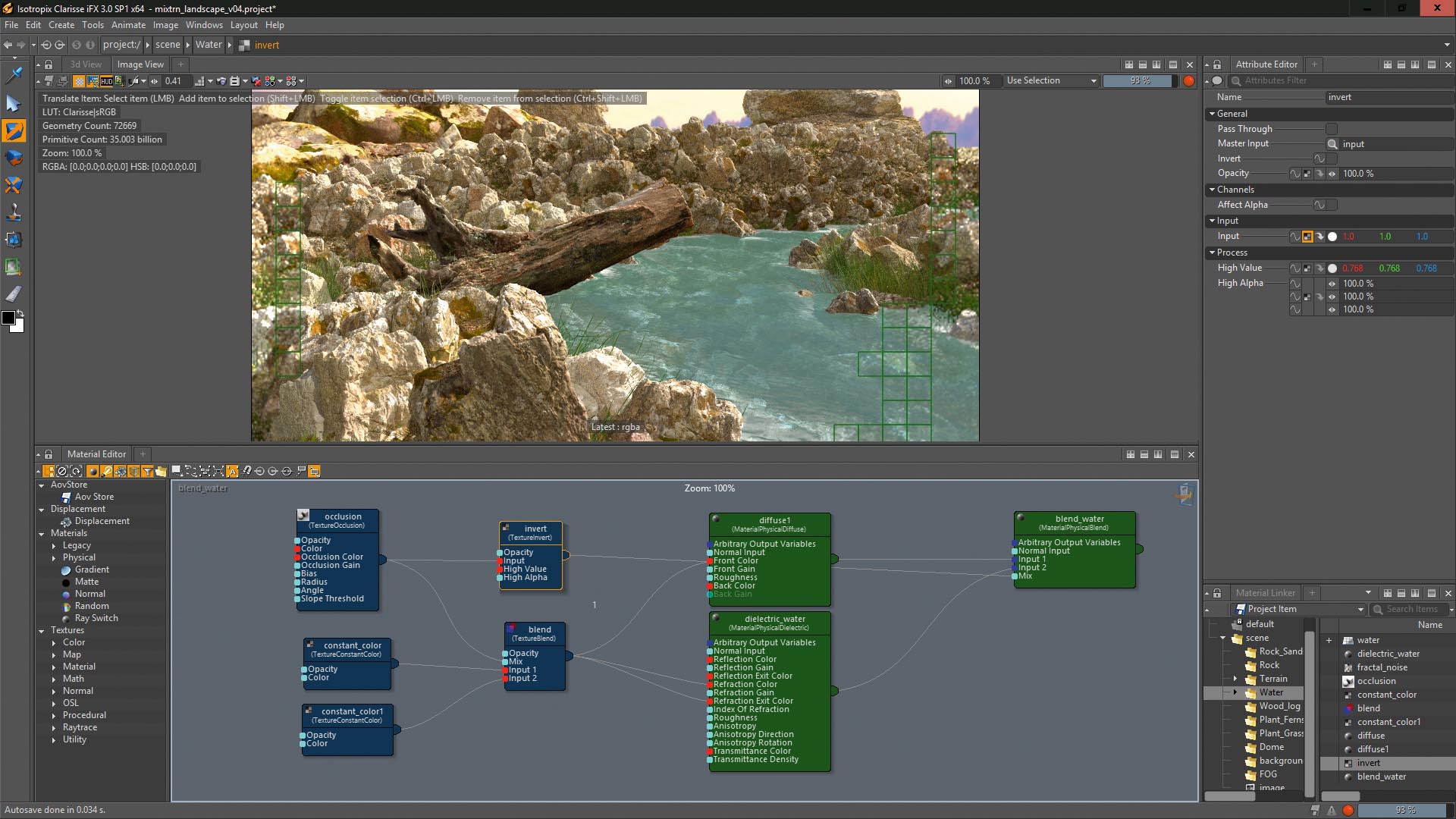
Sader wodny jest najbardziej złożony shader w tym projekcie, ponieważ wszystko inne wykorzystuje zeskanowane tekstury. W tym przypadku shader jest tworzony od podstaw przy użyciu nowego cieniowania dielektrycznego PBR, który zapewnia świetny sposób na symulację wody, ale jest być może zbyt idealne.
Aby to ominąć i dodać warstwę piany, ponownie używam tekstury okluzji, aby kontrolować dwa cieniowanie; jeden, który zdefiniuje piankę i dielektryk, który sprawia, że woda.
08. Utwórz głębokość z elementami tła
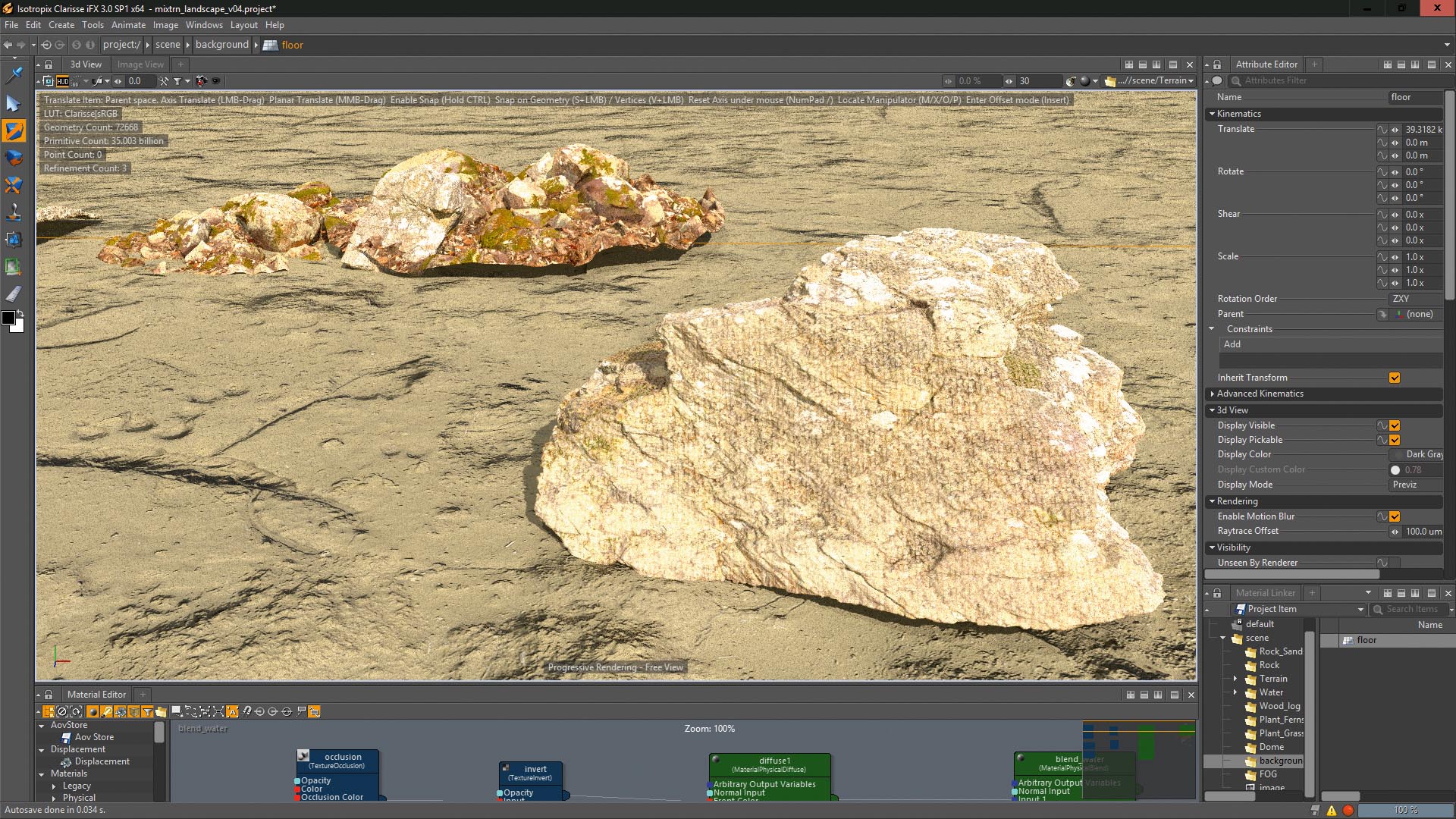
Aby dać scenę bardziej głębokość, dodam niektóre z tych samych aktywów, aby wypełnić scenę w tle. Ponieważ aktywa są wysokiej jakości, to działa dobrze. Skopiuj lub przeciągnij nową kopię swoich aktywów do rzutni, pozycji i obróć je, aż masz coś, z czym jesteś zadowolony.
Połączyć jak najwięcej aktywów, jak chcesz; Chodzi o to, by zrobić coś w rodzaju skalistej góry. Dodaj inne obiekty, takie jak pojazdy, jeśli masz te aktywa.
09. Dostosuj oświetlenie
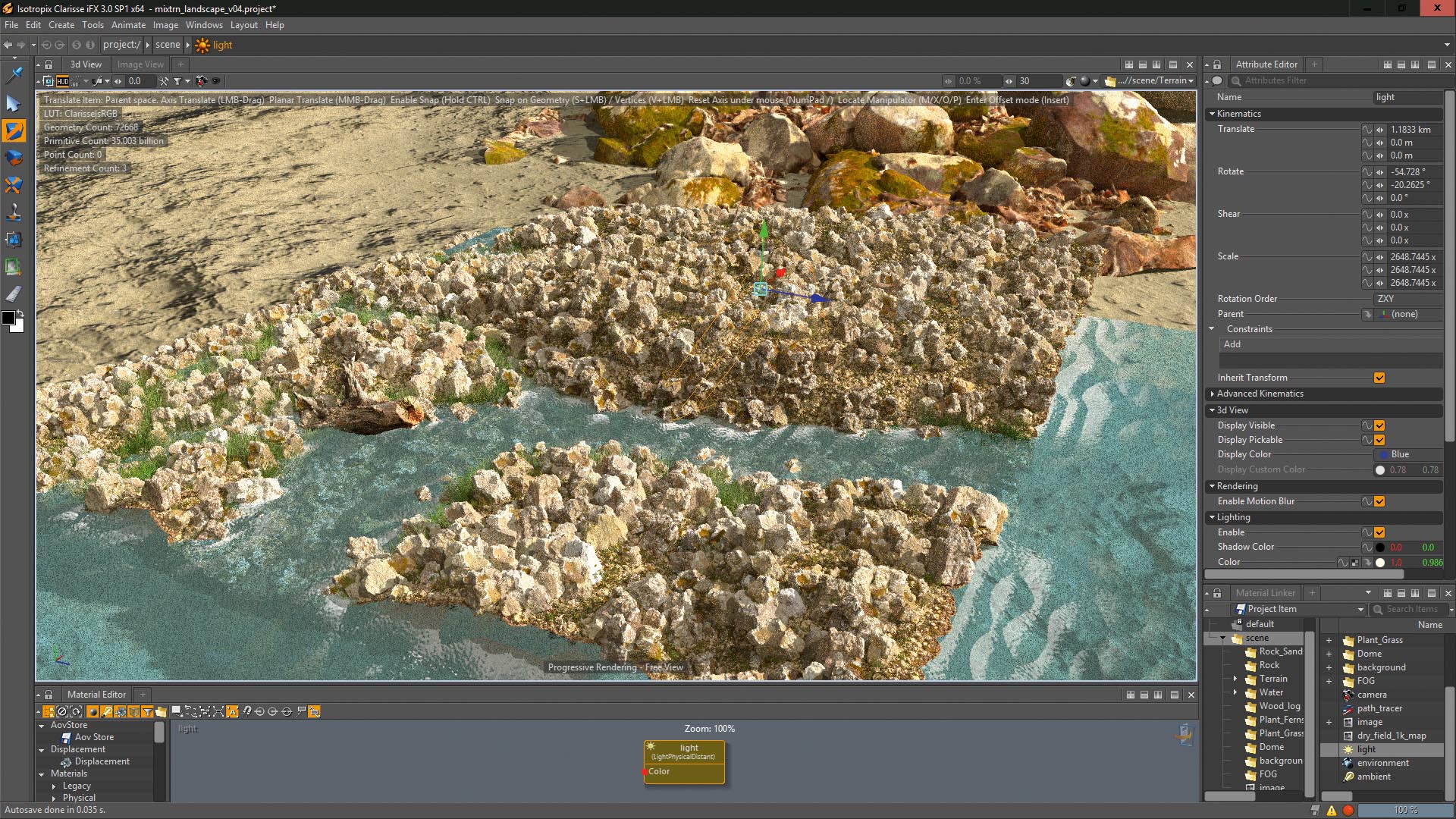
Wszystkie nasze elementy są wykończone, więc nadszedł czas, aby poprawić oświetlenie. Zasadniczo chcę zobaczyć zarówno światła, jak i cienia; Główne światło pochodzi z prawej strony, a lewa strona będzie obszarem cienia. Mam tendencję do prostych konfiguracji oświetlenia; Światło kierunkowe i światłem środowiskowym były używane do osiągnięcia tego wyniku.
10. Utwórz atmosferę z mgłą
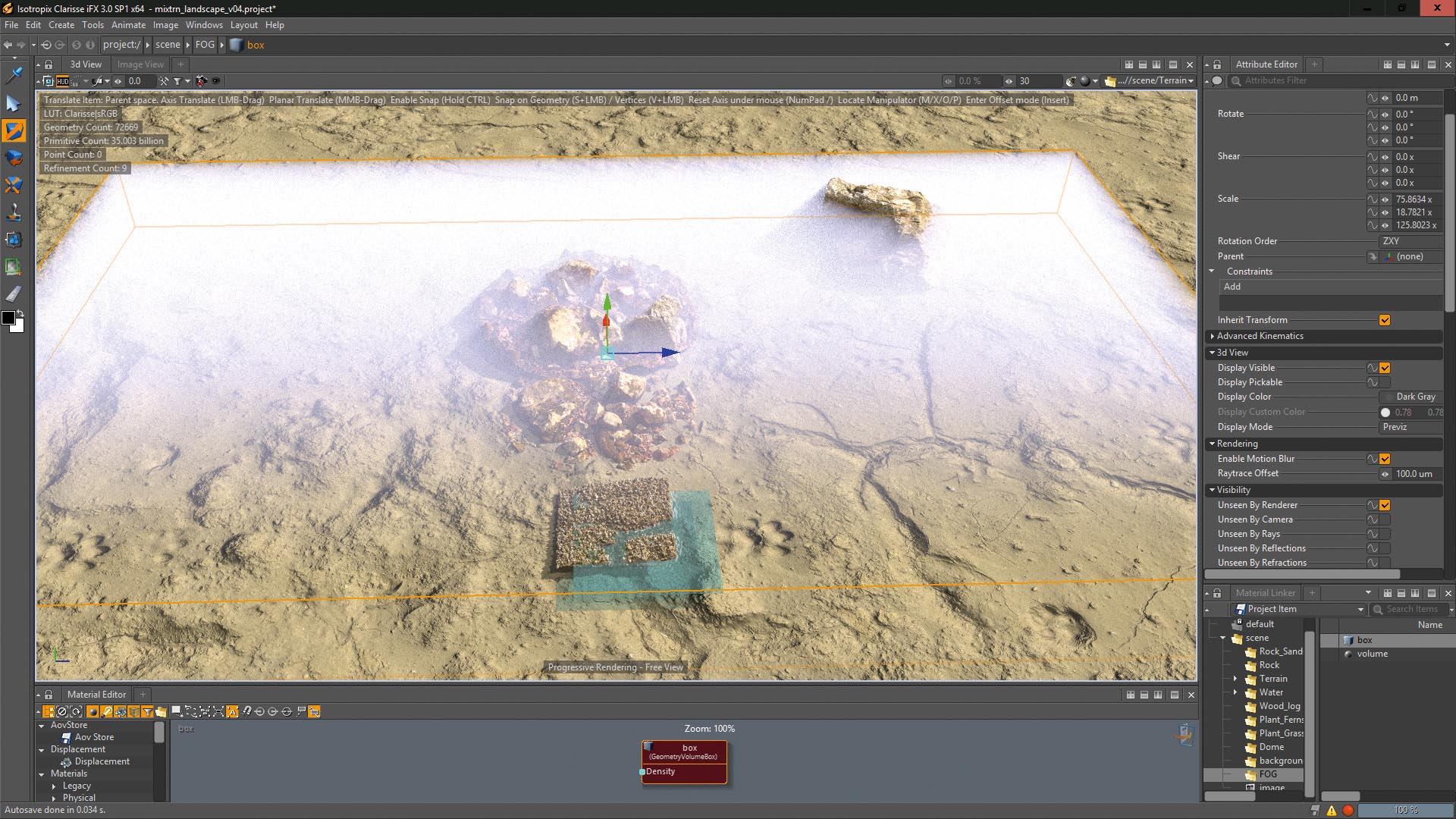
Mgła dodaje ładny nastrój i głębokość sceny. W Clarisse jest proste, aby tworzyć premitywy głośności i kontrolować ich rozkład. Na przykład utworzę pudełko dla objętości, a następnie za pomocą krzywej gęstości, dostosuj go, aby przed kamerą gęstość jest bardzo niska, zwiększając w tle. To sprawia, że wygląda bardziej naturalne.
11. Renderuj scenę
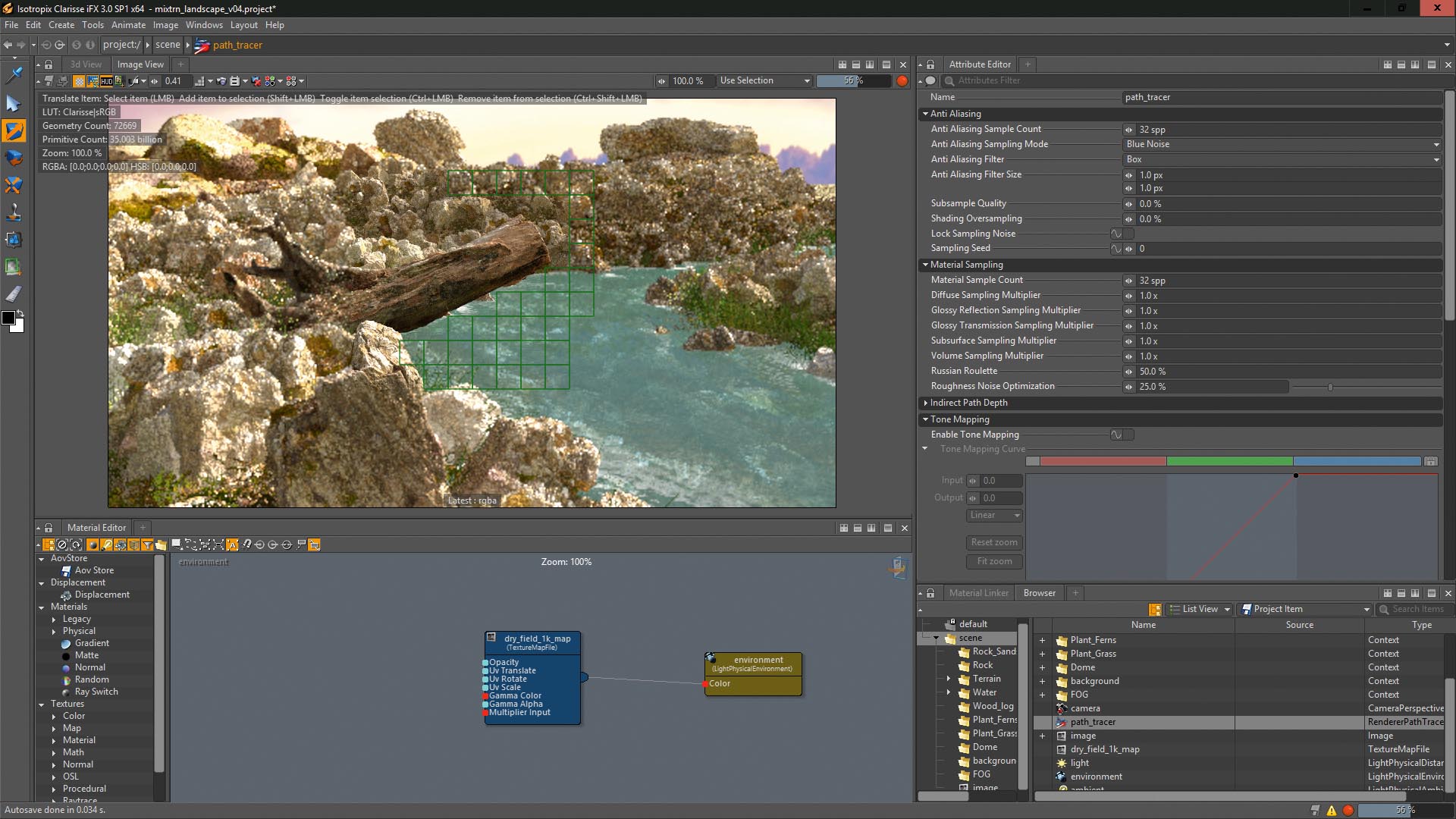
Nowy system PBR w Clarisse jest wspaniały i bardzo prosty w użyciu. Możesz osiągnąć świetny szczegół i istnieją parametry, które umożliwiają kontrolowanie próbek do rozproszenia, odbicia i tak dalej. Ponieważ czas renderowania dla projektu jest to problem, obejmował 32 próbki do antyaliasingu i materiałów. To powinno dać ci bardzo ładny obraz.
Ten artykuł był pierwotnie w Świat 3D. wydać 215; Kupuj tutaj
Powiązane artykuły:
- Recenzja: Clarisse 3.0
- Model Darth Vader w Zbrush
- Czy te nowe narzędzia zmieniają sztukę cyfrową na zawsze?
Jak - Najpopularniejsze artykuły
Jak strukturować zapytania medialne w Sass
Jak Sep 14, 2025Praktycznie każda strona jest teraz zbudowana z przynajmniej skinieniem do reagującym do projektowania stron internetowych. Spo..
Zrób animacje pojazdu z ICLONONE 7
Jak Sep 14, 2025Tworzenie animacji lub. 3d filmy. Angeling pojazdów z kołami mogą przedstawić pewne komplikacje, ponieważ ruc..
Utwórz realistyczne cyfrowe ludzkie
Jak Sep 14, 2025Może będziesz wiedział Jak narysować ludzi , ale tworząc cyfrowy portret, który jest nie do odróżnienia ze..
Utwórz wsuwane menu
Jak Sep 14, 2025Świetny sposób na poprawę doświadczenie użytkownika Na twojej stronie jest dodanie slajdów; Tworzy sposób łapania wzrok dla użytkowników, aby znaleźć ..
Eksport After Effects Animations do HTML5
Jak Sep 14, 2025Animacja w sieci jest tutaj, aby zostać. Jest we wszystkim, od subtelnych ruchów, które pomagają przynieść nasze Pr..
Jak dodać dramat do pastelowych dzieł sztuki
Jak Sep 14, 2025Wielcy artystów, takich jak Rembrandt i Caravaggio wstrzykiwać swoje dzieła sztuki z odrobiną dramatu i intensywności, tworz..
Cztery zasady strategii UX
Jak Sep 14, 2025Doświadczenie użytkownika Gwiazda ( Ux. ) Strategia jest środkiem do osiągnięcia zakłóceń na rynku poprzez..
Konwertuj zdjęcie do zestawu VR
Jak Sep 14, 2025Zazwyczaj, gdy ktoś wspomina o rozszerzonej rzeczywistości lub wirtualnej rzeczywistości, mogą myśleć o grach wideo. Ważne..
Kategorie
- AI I Uczenie Maszynowe
- AirPods
- Amazonka
- Amazon Alexa I Amazon Echo
- Amazon Alexa I Amazon Echo
- Amazon Ogień TV
- Amazon Prime Film
- Androida
- Komórkowe I Tabletki Androida
- Telefony I Tablety Z Androidem
- Android TV
- Jabłko
- Apple App Store
- Jabłko HomeKit I Jabłko HomePod
- Jabłko Muzyki
- Apple TV
- Apple Obserwować
- Aplikacje I Aplikacji Sieci
- Aplikacje I Aplikacje Internetowe
- Audio
- Chromebook I Chrom OS
- Chromebook & Chrome OS
- Chromecastowi
- Chmura Internetowa I
- Chmura I Internet
- Chmura I Internet
- Sprzęt Komputerowy
- Historia Computer
- Przewód Skrawania I Na żywo
- Cięcie I Strumieniowanie Sznurków
- Niezgoda
- Disney +
- DIY
- Pojazdy Elektryczne
- EReaders
- Niezbędniki
- Wyjaśniacze
- Facebooku
- Hazard
- Ogólnie
- Gmail
- Wykryliśmy
- Google Assistant & Google Nest
- Google Assistant I Google Nest
- Wykryliśmy Chrom
- Wykryliśmy Dokumenty
- Dysk Google
- Mapy Google
- Sklep Google Play
- Arkusze Google
- Wykryliśmy Szkiełka
- Google TV
- Sprzęt Komputerowy
- HBO Max
- Jak
- Hulu
- , Internet Slang I Skróty
- IPhone I IPAD
- Kindle
- Dystrybucja
- Mac
- Konserwacja I Optymalizacja
- Microsoft Edge
- Microsoft Excel
- Microsoft Office
- Microsoft Outlook
- Microsoft PDF
- Microsoft Zespoły
- Microsoft Word
- Mozilla Firefox
- I Straty
- Przełącznik Nintendo
- Paramount +
- PC Gaming
- Peacock I
- Fotografie
- Photoshop
- PlayStation
- Bezpieczeństwo I Bezpieczeństwo
- Prywatność I Bezpieczeństwo
- Prywatność I Ochrona
- Łapanki Produkcie
- Programowanie
- Maliny Pi
- Roku
- Safari
- Samsung Komórkowe I Tabletki
- Telefony I Tabletki Samsung
- Luzu
- Inteligentne Domu
- Snapchat
- Social Media
- Przestrzeń
- Spotify
- Krzesiwo
- Rozwiązywanie Problemów
- Telewizja
- Twittera
- Gry Wideo
- Wirtualna Rzeczywistość
- VPN
- Przeglądarki Internetowe
- Fi I Routery
- Wi -Fi I Routery
- Okna
- Okna 10
- Okna 11
- Okna 7
- Xbox
- YouTube I YouTube TV
- YouTube I YouTube TV
- Powiększenie
- Explainers







